
pe系统安装iso,PE系统安装ISO镜像的详细教程
时间:2024-12-03 来源:网络 人气:
PE系统安装ISO镜像的详细教程

随着电脑系统的不断更新,许多用户在遇到系统问题时,会选择使用PE系统进行修复或重装。而ISO镜像文件作为系统安装的重要来源,如何在PE系统中安装ISO镜像呢?本文将为您详细讲解这一过程。
准备阶段
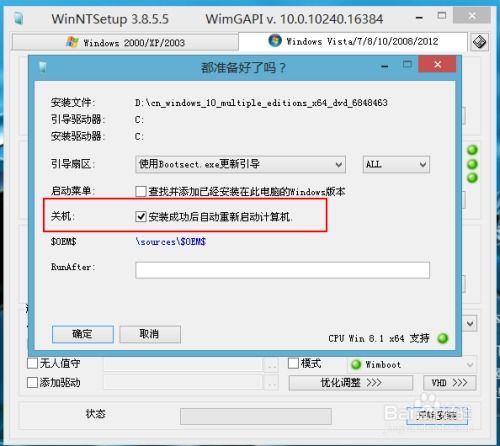
在开始安装之前,我们需要做好以下准备工作:
准备一个U盘,用于制作PE启动盘。
下载您需要安装的系统的ISO镜像文件。
下载并安装一个PE系统制作工具,如大白菜PE、老毛桃PE等。
制作PE启动盘
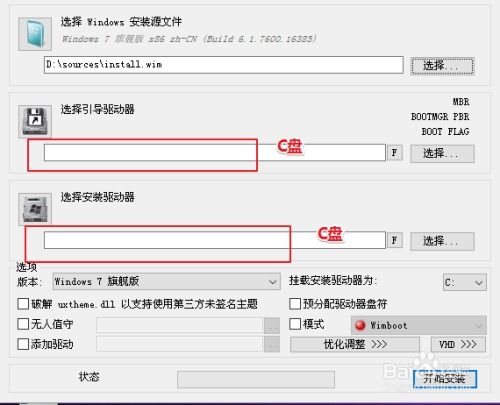
以下是使用大白菜PE制作启动盘的步骤:
将U盘插入电脑,并确保U盘内没有重要数据。
打开大白菜PE制作工具,选择“制作启动U盘”功能。
在弹出的窗口中,选择U盘并点击“确定”。
在下一步中,选择ISO镜像文件,点击“确定”。
等待制作完成,完成后U盘即可作为PE启动盘使用。
进入PE系统
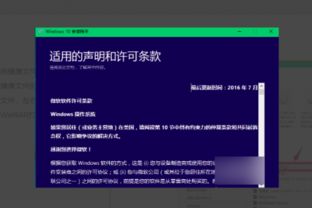
制作好PE启动盘后,按照以下步骤进入PE系统:
重启电脑,并在启动过程中按下相应的快捷键(如F12、F10、DEL等)进入BIOS设置。
将U盘设置为第一启动项,并保存设置后退出BIOS。
电脑重启后,从U盘启动进入PE系统。
安装ISO镜像

以下是使用PE系统安装ISO镜像的步骤:
在PE系统中,找到并打开“大白菜一键装机”或“老毛桃一键装机”等装机工具。
在装机工具中,选择“ISO镜像安装”功能。
选择您下载的ISO镜像文件,点击“确定”。
根据提示选择安装分区,一般选择C盘。
等待安装过程完成,完成后重启电脑。
通过以上步骤,您就可以在PE系统中安装ISO镜像了。需要注意的是,在安装过程中,请确保您的电脑硬件兼容性良好,以免出现安装失败的情况。此外,在安装过程中,请仔细阅读提示信息,以免误操作导致系统损坏。
相关推荐
教程资讯
教程资讯排行













